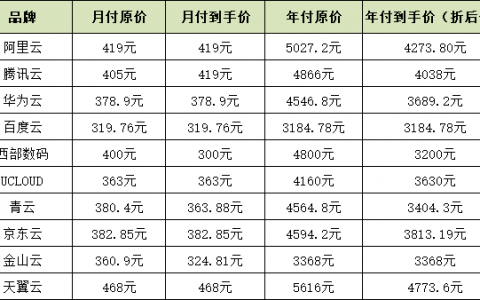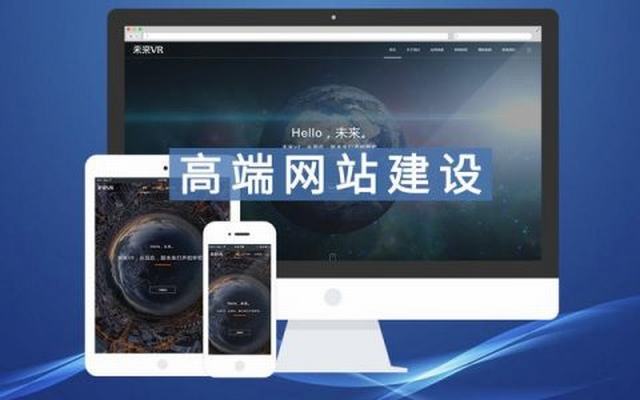默认的计算机名较长且不易辨识,我在更改完计算机名之后却发现每次登陆SQL server都需要更改计算机名并重启计算机,否则便会出现以下错误提示;
此时我们需要再次更改计算机名(最终你想给计算机起的名字)并重启计算机,因为每次更改过计算机名后第一次都能顺利访问服务器,下面是更改计算机名的步骤;
1.右键我的电脑——>点击属性——>点击如图更改设置;
2.如图在系统属性中点击更改
3.更改计算机名(最终想更改的计算机名)——>点击确定
在更改计算机名后,需要再次重启电脑,重启后打开SQL server,在服务器名称处选择更改的计算机名(如下),之后会成功连接到服务器,这时还没有结束,如果不进行修改,在下次开启电脑之后还会出现未连接服务器的现象;
成功连接之后,在左侧找到安全性——>选择登录名——>右键重命名登录名(将就计算机名改为新计算机名);
1.打开新建查询,执行以下SQL 语句:
use master
go
select @@servername
select serverproperty(‘servername’)
2.执行之后会显示出原计算机名(执行结果上方)和更改后的计算机名(执行结果下方),如果两个名称一样则完成修改,如果不一样则执行以下语句:
sp_dropserver ‘old_server_name’
go
sp_addserver ‘new_computer_name’,’local’
其中的old_server_name为原计算机名,new_computer_name为新的计算机名,在更改成功之后重启计算机。
3.重新启动之后,再次执行第一次的SQL语句:
得到相同的服务器名和计算机名则修改成功:
重新启动服务器:
1.打开配置管理器:
2.右键重新启动SQL server;
3.重新打开管理器登录成功!
*PS:如果再次开机出现连接不上服务器的情况,请打开SQL server配置管理器,启动SQL server即可。